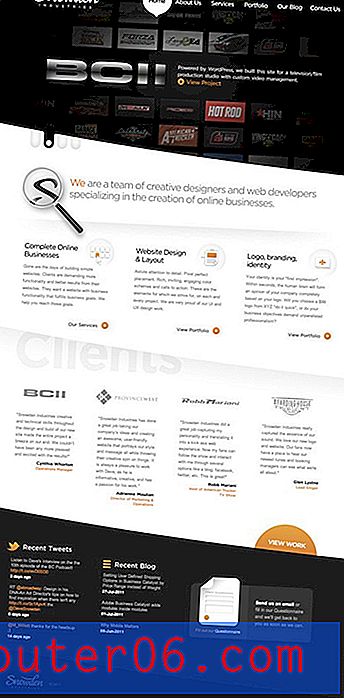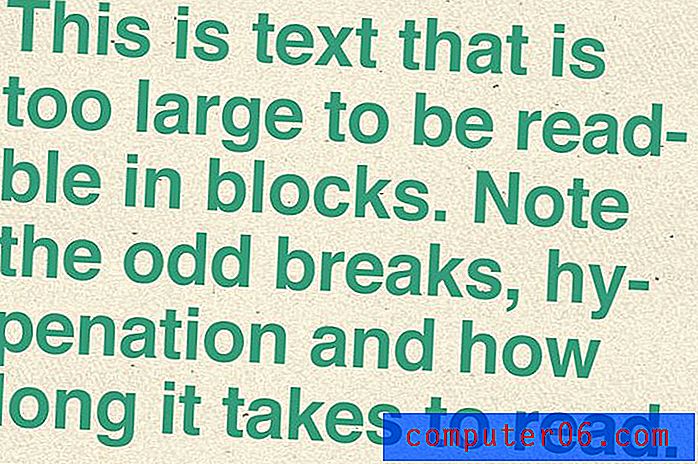Hvorfor er det et skyikon ved siden av noen av appene på min iPhone?
IOS 11-oppdateringen for iPhone inkluderte noen få nye funksjoner, for eksempel muligheten til å spille inn skjermen, men den har også en ny komponent som tilbyr flere måter å øke tilgjengelige lagringsplasser på.
En av disse metodene innebærer å laste ned ubrukte apper fra enheten din. Det er veldig sannsynlig at du har noen apper på iPhone-en din som du aldri har brukt, eller ikke har brukt på en stund. I så fall kan du følge en av lagringsanbefalingene som automatisk vil laste ned ubrukte apper. Å laste ned apper er litt annerledes enn å avinstallere dem. Appens data vil forbli på enheten, og ikonet vil også forbli, om enn med det inkluderte skyikonet som vises nedenfor.
![]()
Hvis du trykker på et appikon med det skyikonet ved siden av, installerer appen seg selv på iPhone-en din. Guiden vår nedenfor viser deg hvor du kan finne alternativet til å laste ned apper, slik at du kan bruke dem hvis du finner det passende.
Hvordan finne forslag til lagring av iPhone
Trinnene i denne artikkelen ble utført på en iPhone 7 Plus i iOS 11.3. Merk at dette alternativet bare ble introdusert i iOS 11, så du vil ikke kunne bruke det hvis du ikke har oppdatert til den versjonen av operativsystemet. Du kan lese denne artikkelen for flere måter å spare plass på iPhone-en din som ikke krever at du har oppdatert til iOS 11.
Trinn 1: Åpne Innstillinger- appen.
![]()
Trinn 2: Bla nedover og velg alternativet Generelt .
![]()
Trinn 3: Velg iPhone Storage- elementet.
![]()
Trinn 4: Se forslagene i seksjonen Anbefalinger for måter du kan spare plass på enheten din på. Merk at det kan være en Se mer- knapp hvis det er flere alternativer som kan øke din tilgjengelige lagring.
![]()
Du kan lese denne artikkelen om hvordan du kan laste ned ubrukte apper på en iPhone hvis dette er noe du vil gjøre for å spare plass på enheten din.